در بعضی از شرکتها به علت مشغله کارمندان و یا بی توجهی، ممکن است سیستم ها مدت زیادی بدون استفاده روشن بمانند. که این باعث کاهش امینت اطلاعات روی سیستم ها و نیز افزایش مصرف برق و کاهش عمر مفید قطعات داخل سیستم می شود. در این آموزش تنظیم خاموش شدن خودکار سیستم های بیکار با گروپ پالیسی را مرور می کنیم، تا در صورت تمایل از آن برای صرفه جویی در مصرف برق و افزایش عمر قطعات سیستم ها کنید.
در شبکه هایی که از اکتیو دایرکتوری استفاده میکنند اگر نمی خواهید پالیسی مربوط به خاموش شدن خودکار سیستم های بیکار با گروپ پالیسی به سرورها اعمال شود، در اعمال پالیسی به OU دقت کنید و در صورت لزوم سرور هایی که نمیخواهید به آنها پالیسی اعمال شود را در یک ou جدا قرار دهید و پالیسی را به آن ou لینک نکنید.
وارد کنسول گروپ پالیسی اکتیودایرکتوری شوید. سپس در قسمت گروپ پالیسی آبجکت، یک پالیسی جدیدی با نام دلخواه ایجاد کنید. همیشه سعی کنید نام ها متناسب با تنظیمات باشد تا در آینده متوجه شوید.
روی آبجکت ساخته شده راست کلیک کرده و گزینه Edit را انتخاب کنید. به مسیر زیر بروید:
User Configuration => Preferences => Control panel settings => Scheduled Tasks
در پنجره ای که باز میشود راست کلیک کنید و گزینه new و سپس گزینه بالایی را انتخاب کنید.
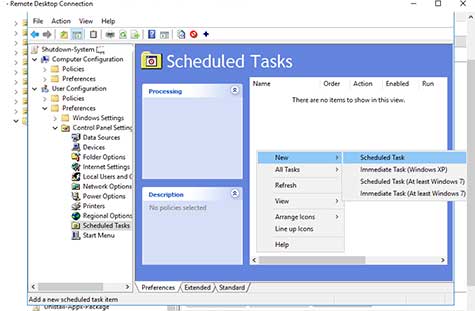
در پنجره جدیدی که باز میشود در تب Task برای کادر Action گزینه Update را انتخاب کنید. سپس در فیلدهای زیر در name یک نام دلخواه وارد کنیم. در کادر Run مسیر نرم افزاری که میخواهیم اجرا شود که در این جا cmd.exe است و آن را به این صورت وارد میکنیم:
%windir%\System32\Shutdown.exe
در کادر arguments هم مقادیر زیر را وارد میکنیم:
/f /s
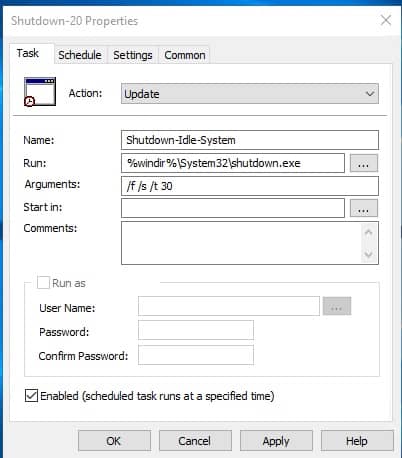
در تب بعدی در یعنی در تب Schedule در فیلد مربوط به Scheduled Task از منوی کشوی موجود گزینه When Idle را انتخاب میکنیم و در کادر زیرین گزینه When the computer has been Idle for زمان دلخواهی که میخواهیم بعد از آن زمان بیکاری سیستم خاموش شود وارد میکنیم.
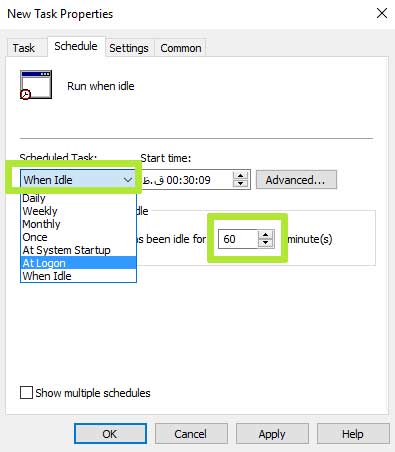
در تب بعد یعنی در Settings برای خاموش شدن سیستم در صورت بیکاری تیک های گزینه های مربوط به تنظیمات Power Management را که به صورت پیش فرض وجود دارند، برمیداریم.

تیک چک باکس هایی که مشخص شده بهتر است برداشته شود.
بعد از انجام این تظیمات روی گزینه های Apply و OK کلیک کنید تا پالیسی مورد نظرشما ساخته شود. سپس در یک دومین باید آنرا به کامپیوترهایی که میخواهید این پالیسی به انها اعمال شود اختصاص دهید. برای این کار بهتر است که گروه جدید ایجاد کنید و آن کامپیوتر یا کامپیوترها را عضو آن گروه کنید. سپس پالیسی را به آن گروه اعمال کنید.
اگر بعد از مدتی بخواهید این پالیسی را بردارید شاید با حذف آن از گروه ها و OUهایی که به آنها اعمال شده بود همچنان این پالیسی باعث خاموشی سیستم کاربران در زمان بیکاری شود برای رفع این مشکل میتوانید روی Scheduled Task راست کلیک کنید و با انتخاب گزینه Properties در پنجره باز شده در تب Task در فیلد Action گزینه Delete را به جای گزینه Create انتخاب کنید وبعد از Apply و OK اجازه دهید این پالیسی به کاربران برای حذف از روی Scheduled Task لوکال سیستم ها، اعمال شود.
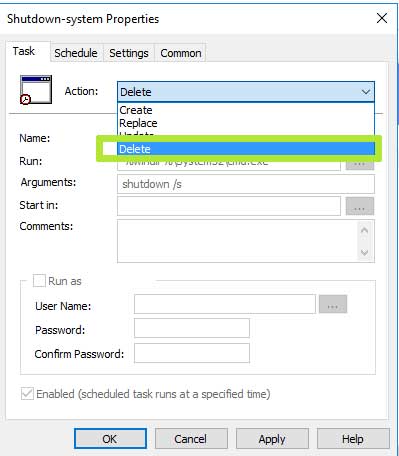











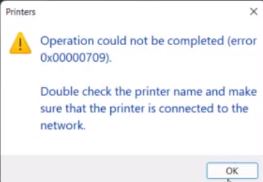

سلام تمام مواردی رو که اعلام کردید مو به مو پیاده سازی کردم ولی اتفاقی نیوفتاد ، علت چی میتونه باشه؟ لینک فیلم آموزشی دارید؟
سلام. بعد از تنظیم این پالیسی در شبکه به اعمال کردن اون به OU ,گروه یا کاربر مورد نظر دقت کنید.
سلام
گزینه های شات دان و ریست در کلاینت های تحت دامین سرور۲۰۱۹ واسه یوزرهایی که دسترسی عادی دارن غیرفعاله ولی واسه اونایی که دسترسی ادمین دارن فعاله باید چکار کنم که واسه بقیه یوزرها هم فعال شه ممنون میشم راهنماییم کنید
سلام. احتمالا باید در کنسول گروپ پالیسی روی گزینه Default Domain Policy راست کلیک کنید و به مسیر Computer Configuration, Windows Settings, Security Settings, Local Policies, User Rights Assignment, بروید و در آنجا گزینه Shutdown the System را انتخاب کرده و Users رو به اون اضافه کنید.
سلام با تشکر از شما
مشکلی که من دارم این هست که این رول برای بعضی از سیستم های شبکه که ویندوز های 8 و 10 دارند اعمال نمی شه . روی اون سیستم ها gpresult گرفتم اعمال نشده و توی task scheduler اون سیستم هم اثری از این رول نیست . ممنون می شم اگر راهنمایی کنید .